Windows 10のサブ機には速攻でTH2(Fall Update, November Update)が配信されてきたのに、なぜかメイン機には12/8になってもTH2が未配信の状態。毎日【スタートボタン>設定>更新とセキュリティ>Windows Update】を確認するのが日課になっていました。
しかし、いつまで経っても配信される気配がないので、管理人しびれを切らして手動で強制アップデートすることに。まあ、こんな事する人はそうそういないとは思うのですが、一応アップグレード方法を解説しておきますね。
Windows 10をTH2アップグレード前の事前準備
Windows 10をTH2にアップグレードする前に、念のために以下の項目をチェックしておきましょう。
- USBメモリなどの周辺機器は取り外しておく。
- 常駐ソフトは極力停止しておく。セキュリティソフトも。
- ログイン方法はデフォルトに戻しておく。
- 念のためにデータのバックアップを取っておくこと。特に写真やホームビデオなどの大切なデータは、事前にDVDや外付けHDDにバックアップしておくことを強く推奨します。
今回のWindows 10 TH2へのアップグレードも、なかなかの大掛かりなアップグレードになります。不具合報告はそれほど多くないですが、PCの環境によっては発生する可能性もあります。万全の準備を整えてからアップグレードするようにしましょう。
なお、この辺りのWindows 10 TH2不具合情報などは「ぼくんちのTV別館」さんが超詳しくまとめてくれています。事前に見ておくと良いかもしれません。
・Windows 10 TH2の不具合&トラブル情報(2015年11月版)|ぼくんちのTV別館
Windows 10をTH2に手動で強制アップグレードする方法
Windows 10をTH2に手動で強制アップグレードする方法について解説してみます。
なお、いつもの事ですが、以下の方法は管理人が自己判断で行ったものです。通常はWindows Updateからアップグレードするほうが確実です。もしも不具合が起こっても責任は負えませんので、その点ご了承くださいね。
まずは以下のページに行き、【今すぐアップグレード】をクリックします。
ユーザーアカウントの制御が表示されたら【はい】をクリック。
Windows 10セットアップウィザードが開始されます。
Windows 10のダウンロードが開始されます。基本的に指示に従い操作するだけ。事前準備は忘れずに。
Windows 10のメディア作成が進行。
PCチェック画面。
ライセンス条項が表示されるので、問題なければ【同意する】をクリック。
更新プログラムのダウンロードが開始されます。
以下の画面が表示されたら準備完了。【インストール】をクリックすれば、自動的にWindows 10がTH2にアップグレードされます。時間はかかるので、余裕がある時に行いましょう。数回自動的に再起動されます。
もちろん、上書きでのアップグレードなので、元のデータなどはそのままにアップグレードされます。この画面から操作するとクリーンインストールになるのかな?(;´∀`) とやや不安でしたが、問題ありませんでした。
Windows 10 TH2アップグレード後の不具合
Windows 10 TH2にアップグレード後の不具合としては、まず起動直後の状態でネット接続不可になりました。しかしこれはパソコンを再起動することで直りました。
他には、ドライバが再インストールが必要になる事例がありましたが、これも自動的にインストールされ、現時点では特に問題はありません。
ソフトとの相性では、「CPU-Z」が未対応と言われ、使えなくなりました。まあこれは特に支障ないので問題なし。
なお、MS-IME自体の不具合なのか、もしくはソフトとの相性問題かは不明ですが、文字入力の際にしばしばフリーズしてしまうことがありました。これは予測変換機能をオフにすることで、現在は解消しています。文字入力スピードが速い方でストレスを感じる場合はオフ設定もお試しください。
Windows 10 TH2はなかなか良いですよ!
Windows 10 TH2ですが、やっと日本でもコルタナが使えるようになり、これでMicrosoftもApple、Googleにやっと追いついてきた感があります。
今後は各アプリでもっと通知機能が充実するなど、より便利に改善していくと良いと思います。
なお、Windows 10 TH2の新機能などについては、別途記事でまとめていますので、良かったら参考にしてみてくださいね。


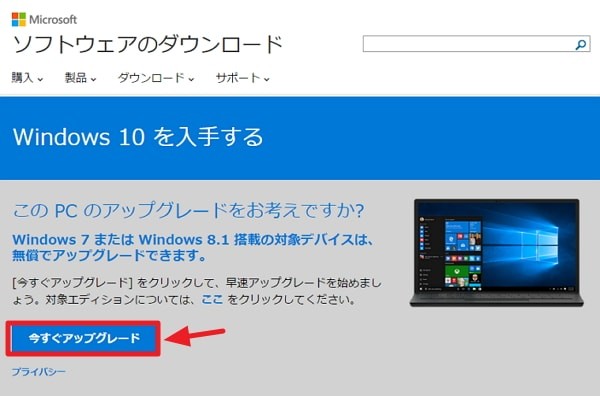
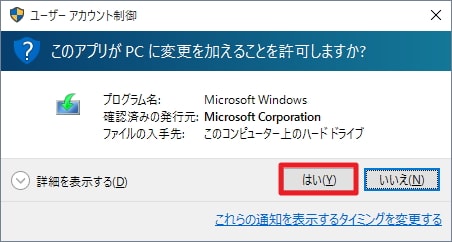
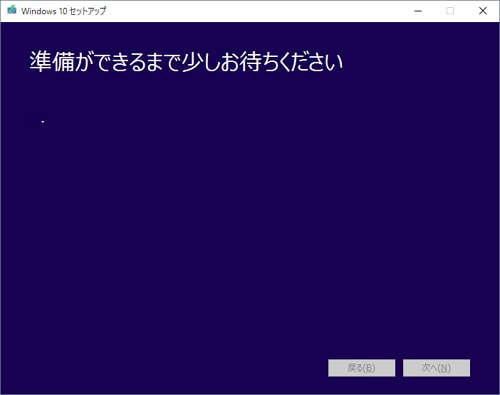
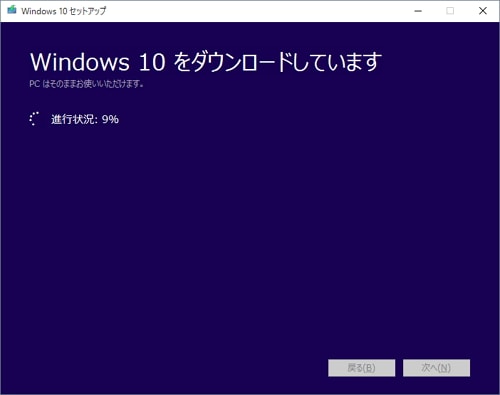
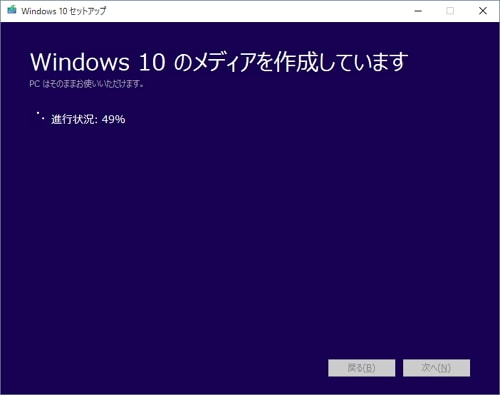
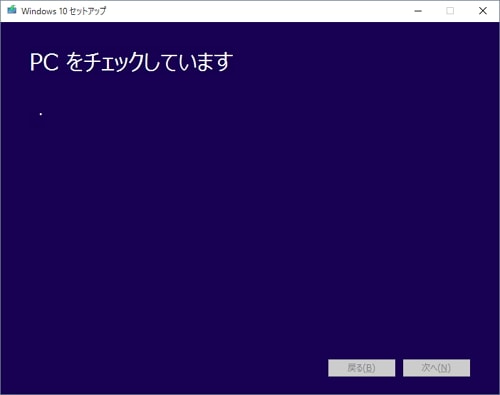
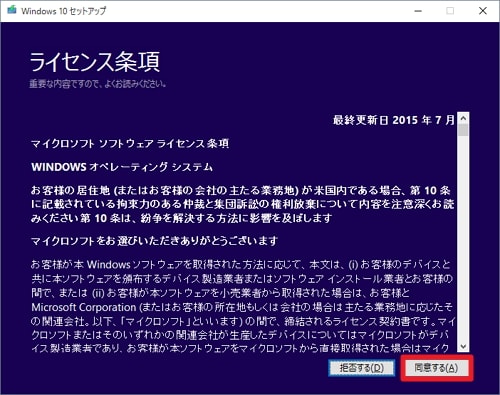
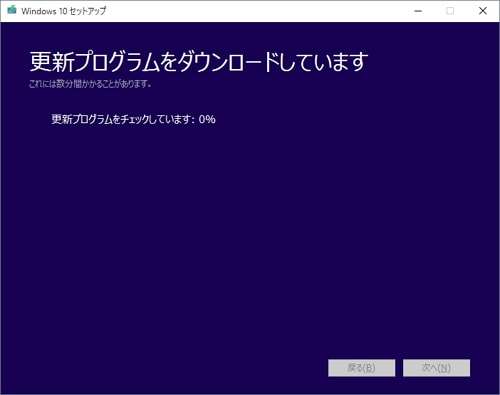
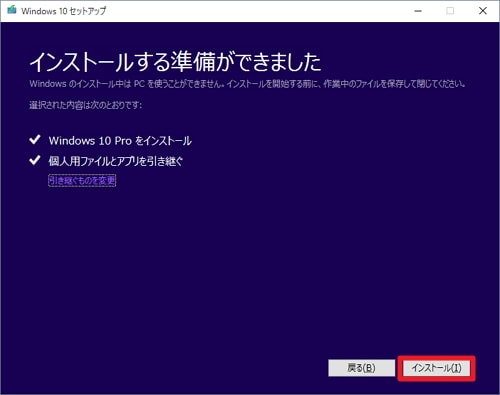





コメント